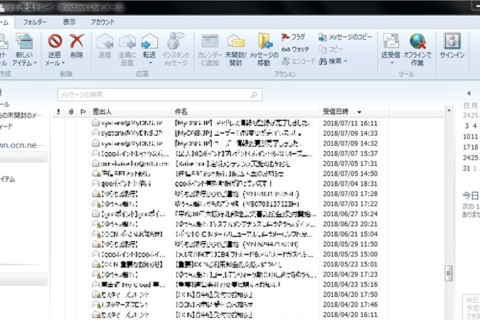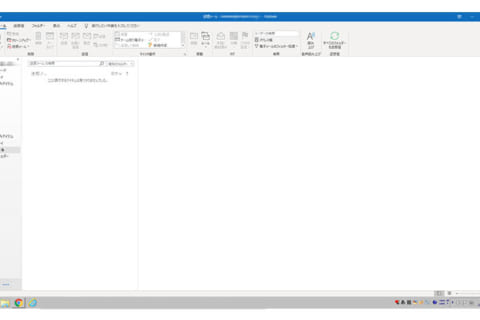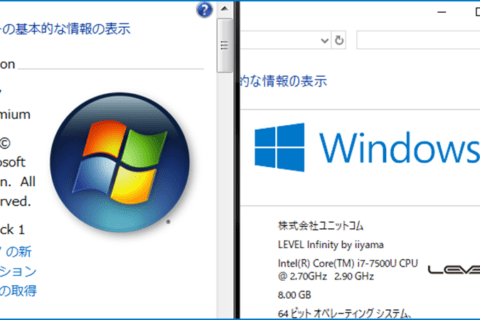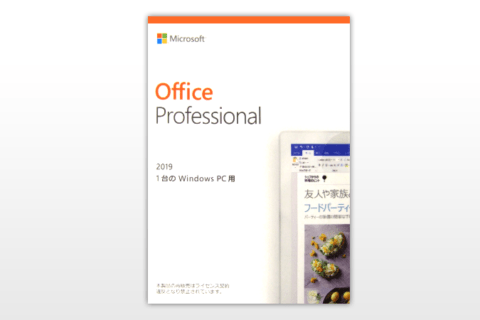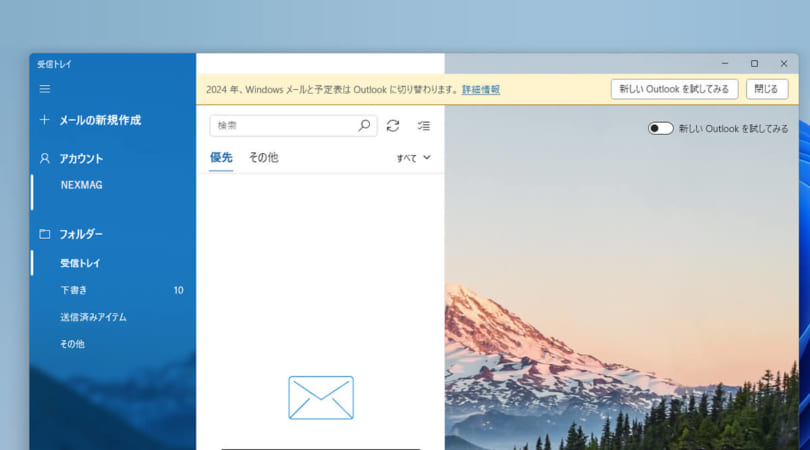
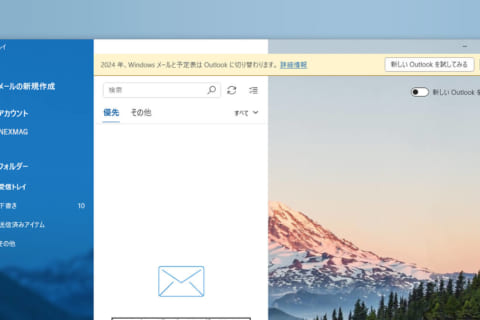
「Outlook Express」の後継として親しまれてきたメールアプリ「Windows メール」のサポートが2024年12月31日に終了することが発表されています。 終了すると、「Windows メール」での送受信ができなくなるため、早めの対応が必要になります。 当記事ではメールアプリ(メールクライアント)移行の候補となるメールアプリと移行手順についてご紹介します。
Windows メール、予定表、Peopleのサポートが終了
Microsoftサポートサイトにて、Windows メール、予定表、People(アドレス帳)のサポートが2024年12月31日に終了することが記載されています。
Windows メール、予定表、Peopleのサポートは、2024 年 12 月 31 日に終了します。(Microsoftサポートサイト)
また、Windows メールを立ち上げた際にも、お知らせが表示されるようになっており、ユーザーに注意を促しています。
 Windows メールを立ち上げた際に表示されるメッセージ
Windows メールを立ち上げた際に表示されるメッセージ
Windows メール、予定表、Peopleが新しい Outlook になりつつある(Microsoftサポートサイト)
Windows メールを使用している場合はどうしたら良いか
Windows メールを使用している場合は、2024年12月31日のサポート終了以降、メールの送受信ができなくなります。そのため、他のメールアプリ(メーラー、メールソフト、メールクライアント)に移行する必要がありますが、普段馴染みのない設定がうまくいかず切り替えに時間がかかる場合や、プロバイダーにメールで問い合わせたい状況も起こる可能性がありますので、Windows メールが利用できるうちに移行を済ませておくことをおすすめします。
Windows メールからの移行におすすめのメールアプリ
Windows メール画面上に表示されている、「新しいOutlookを試してみる」から「Outlook for Windows」を試すことができますが、その他についても確認してみます。
現在、広く利用されているメールアプリには、「Microsoft Outlook」、「Outlook for Windows」、「Thunderbird」があります。それぞれの特徴を簡単にご紹介します。
Microsoft Outlook
Microsoft Office(有料)に含まれる、メール、スケジュール、アドレスなどの管理ソフトです。主にOutlook 2021や最新のOutlook 2024が利用されています。(Outlook 2019、Outlook 2016は2025年10月14日にサポート終了しました)
スタートメニュー上で「Outlook(classic)」で表示されています。
Outlook for Windows
Windows 10以降で利用できるメールアプリです。スタートメニュー上で「Outlook(new)」で表示されています。基本的な機能は備わっており無料で利用できますが、広告が表示される場合があります。
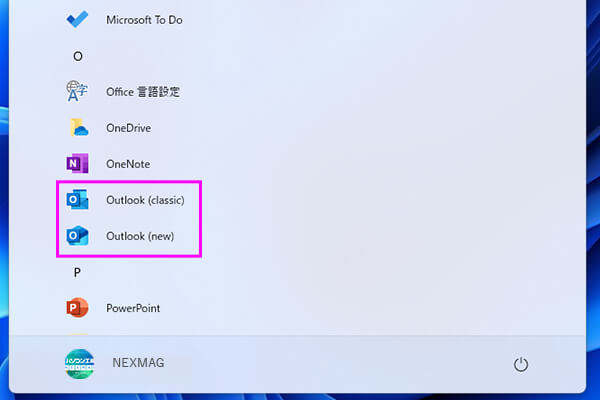 Outlook 2021とOutlook for Windowsの両方がインストールされている場合のスタートメニュー
Outlook 2021とOutlook for Windowsの両方がインストールされている場合のスタートメニュー
Thunderbird
Mozillaのメールアプリで、無料で利用できます。強力な迷惑メールフィルターや、各種カスタマイズの自由度の高さで人気です。
Thunderbirdダウンロードページ(mozilla.org)
個人利用の場合は、メールの振り分けや迷惑メールフィルターなどの機能面や、使い勝手で選ぶことができますが、会社での導入の場合は、セキュリティ上の観点から使用できるメールアプリが指定されている場合がありますのでシステム管理者に確認をおすすめします。
これからOfficeの導入を検討されている場合は「Microsoft Outlook」が一番の選択肢になるのではないでしょうか。
Windows メールから他のメールアプリに移行する手順
メールアプリを移行する主な手順をご紹介します。詳細な操作・設定方法については各メールアプリのマニュアルをご参照ください。
1.セキュリティソフトを使用している場合は対応メールアプリの確認をする
迷惑メールフィルターやフィッシング詐欺防止機能などを提供するセキュリティソフトを利用している場合は、お使いのセキュリティソフトがこれから使おうとするメールアプリに対応しているか確認してください。
2.Windows メールのアカウント設定や重要なメールのバックアップをとる
サーバーにメールの控えを残す設定ができる場合はあらかじめ設定しておきます。移行作業の際に、古いメールアプリのみに最新のメールが受信され、あとから新しいメールアプリに残っておらず気が付かないといったトラブルを防ぐことができます。
メールサーバーやポート番号、セキュリティ設定などといった、送受信に必要なアカウント情報は、移行先のメールアプリでも使用しますので控えを取ります。パスワードは通常、控えを取ることができませんので、忘れてしまっている場合はプロバイダーなどに再発行の手続きを行います。
これまでに送受信したメールについてはメールアプリの機能だけでは移行先のメールアプリに移せないことが多いため、重要なメールは印刷などでバックアップを取るか、新しいメールアプリの使用を開始した後もWindowsメールを消さずに参照できるようにしておきます。
3.新しいメールアプリを立ち上げアカウントの設定を行う
新しいメールアプリを立ち上げるとアカウントの設定画面に進みます。必要事項を入力してメールサーバーへの接続を確認したら、受信だけでなく、自身にメールを送るなどの方法で送信についてもテストをしておきます。
Windows メール終了の機会にメール環境の点検を
毎日使っているメールアプリがある日を境に使えなくなるのは不便に感じますが、メーカーのサポート終了には、最新OSでの動作保証が難しいといった理由の他に、設計の古いソフトやアプリを使い続けることで発生する機能上の不具合や、セキュリティ上のリスクを回避するという目的もあります。そのため、サポート終了が予告された場合はなるべく早めに最新の環境への移行をおすすめいたします。

[ネクスマグ] 編集部
パソコンでできるこんなことやあんなこと、便利な使い方など、様々なパソコン活用方法が「わかる!」「みつかる!」記事を書いています。
![NEXMAG[ネクスマグ] パソコン工房](/magazine/assets/images/common/logo.svg)